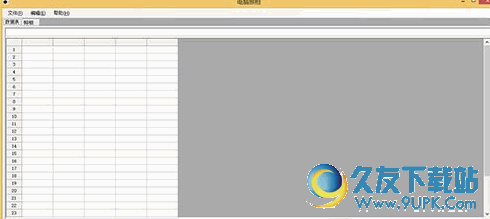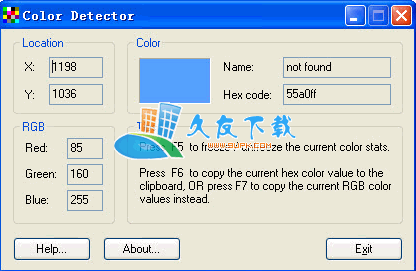My Screen Recorder是一款绿色免费的屏幕录像工具。使用 My Screen Recorder 轻松记录你的屏幕。My Screen Recorder提供了一套完整的工具和选项的屏幕捕获与音频。用我们的屏幕记录软件,您可以录制视频,网络研讨会,游戏,以及更多的快速和麻烦的自由方式。有需要的用户欢迎来久友下载站下载~
功能特点:
屏幕捕捉
从你的电脑屏幕上记录你看到和听到的一切
捕获您的PC屏幕活动到WMV或AVI文件
用PC屏幕记录你的手机屏幕
选择记录全屏、自定义区域或应用程序窗口
通过捕获鼠标光标移动来吸引用户的注意
从多监视器系统中选择要记录的屏幕
添加音频
添加你自己的音频叙事使用麦克风创建演示
捕获您的PC扬声器的声音
管理媒体
生产高品质小型录像带
内置媒体播放器快速查看你的录音
软件特色:
用屏幕记录记录系统扬声器和麦克风
捕获屏幕的全屏或自定义区域
在你的Windows和移动应用程序中创建图片效果
为任何软件程序和移动应用创建演示视频
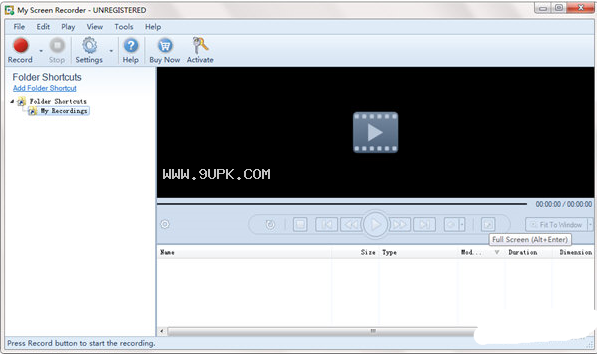
使用说明:
1、选择屏幕记录文件格式
如果你想要最佳质量的视频,你需要在开始录制之前通过少量设置来格式化它们。单击工具>设置>记录格式。
我的屏幕记录器-文件格式选项
选择视频格式和视频配置文件来存储屏幕记录。我的屏幕记录器可以以两种文件格式存储录音:WMV和AVI。默认情况下,记录被存储为Windows Media Video(WMV)文件。这种格式为给定的质量设置提供了比AVI更小的文件大小。通常,我们建议只使用AVI文件,如果您计划使用不支持WMV的另一程序编辑或发布录音。
使用视频格式下拉列表来选择WMV或AVI。
2、通过更改Windows设置来提高性能
某些因素,如视觉效果、显示设置、硬件加速会影响屏幕录制的性能。为了提高Windows PC的性能和屏幕录制,您可能需要对设置进行微调。
改变或控制窗口的外观将提高屏幕记录的有效性。我的屏幕记录器允许您在开始屏幕录制之前更改窗口外观。
要在录制时控制Windows PC的外观,单击“工具>设置”>显示选项。
准备录制
您首先需要决定要记录的屏幕分辨率。在较低的屏幕分辨率下播放的高分辨率记录导致图像失真。通常最好的是确定你的记录将被回放的最低屏幕分辨率,并且记录的分辨率略低于该分辨率。您可以通过右键单击Windows桌面来更改PC的屏幕分辨率,选择屏幕分辨率选项,并选择所需的分辨率。
开始录制你的屏幕活动
在我的屏幕记录器中,单击工具栏上的“记录”按钮来启动“录制选项”窗口。如果您想捕获屏幕的特定部分,请单击工具栏上的“记录”按钮,然后选择“全屏”或“自定义区域”选项。您可以在录制时捕获鼠标光标。我的屏幕录像机为您提供了一个选项来记录您的移动屏幕以及您的PC。您还可以配置定时录制选项记录最后几分钟或记录的确切时间。
启动你想记录的应用程序。要开始录制,请按键盘上的F8键。现在,执行要捕获的操作。我的屏幕记录器将在后台记录它们。若要停止录制,请按F9键。

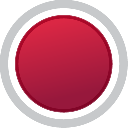
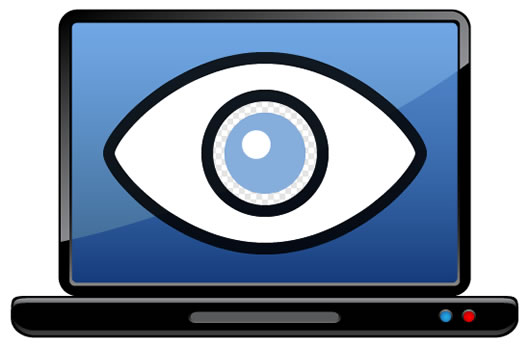

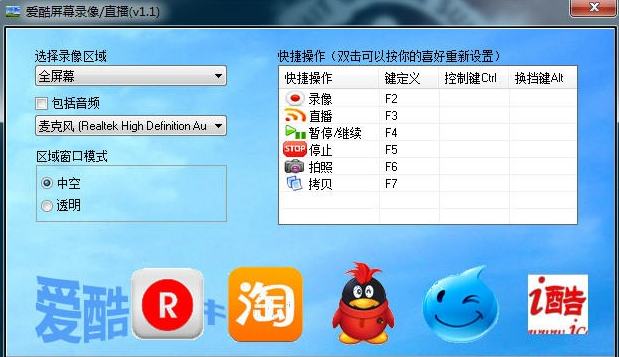
![花爪录像软件[屏幕录像软件] v2.2.0.1 正式版](http://pic.9upk.com/soft/UploadPic/2015-11/201511516421718380.gif)


















![界面取色器 1.0免安装版[屏幕颜色取色工具]](http://pic.9upk.com/soft/UploadPic/2013-8/2013829938790625.gif)
![My Screen Capture 1.56英文版[屏幕抓图工具]](http://pic.9upk.com/soft/UploadPic/2013-2/2013220200671189.jpg)